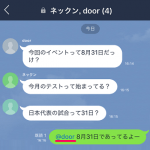< この記事をシェア >
LINEのグループ(複数人)トークで相手を指定してメッセージを送るメンション(@返信)とリプライの使い方です。
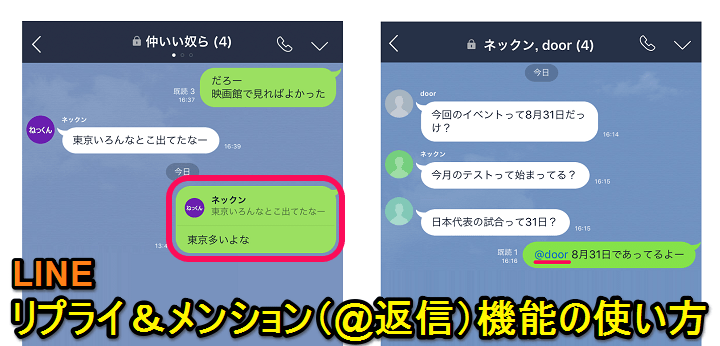
[2022年9月29日 更新]
グループトーク内の全員を対象にメンションする「@All」の使い方を追記しました。
[2018年7月21日 更新]
LINEでも『リプライ機能』が正式に追加されたので記事を更新しています。
LINEのグループまたは複数人トークで疑問系のメッセージがいろんな人からカブった状態になったり、話の内容が広がりまくったりして返信に困ることありませんか?
こんな時に便利な自分が送るメッセージの相手を指定するメンション(@返信)とメッセージを指定して返信できるリプライという機能があります。
返信メッセージをもらった方も自分宛とすぐに気づけるので割とオススメです。
マナーっぽい感じもするやり方です。
メンションは通知オンにしておくことでトークの通知をオフにしている場合でも自分がメンションされた時は通知を受信する、ということもできちゃうので便利です。
また、2022年9月頃からグループトーク内の全員を対象にメンションできる「@All」も登場しています。
この記事では、LINEのメンションとリプライの使い方や違いを紹介します。
[目次]
■最初に
・リプライとメンション(@返信)の違い
■リプライ機能の使い方
・8.9.0からの新機能。相手とメッセージを指定して返信ができる
・ぼっちグループ用?自分のメッセージも自分でリプライできる
■メンション(@返信)機能の使い方
・①簡単。相手の名前をタップして指定する
・②ちょっと面倒。メッセージの最初に「@」を入力して指定する
・グループトーク内のメンバー全員を対象にメンションできる「@All」
・メンションされた時に必ず通知を受け取る方法
【LINE】リプライとメンション(@返信)の違い
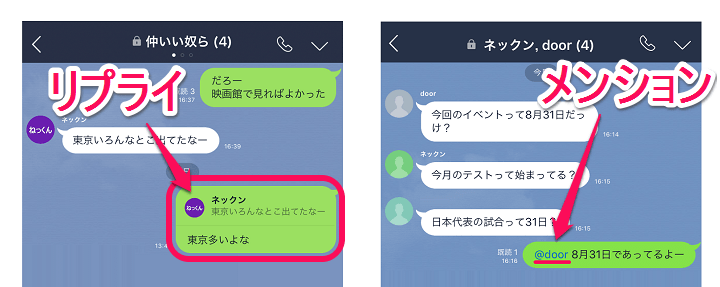
■リプライ
相手および特定のメッセージを指定して返信する
トークには、リプライされたメッセージが引用して表示される
メールの引用返信みたいな感じ
■メンション(@返信)
相手のみを指定して返信
トークには、メッセージの前に「@相手の名前」が表示される
ザクッとですが、リプライとメンション(@返信)の違いはこんな感じです。
実際に使ってみるとわかるのですが、リプライの方がより丁寧な感じです。
【LINE】リプライ機能の使い方
バージョン8.9.0からの新機能。相手とメッセージを指定して返信ができる

リプライしたいメッセージを長押しします。
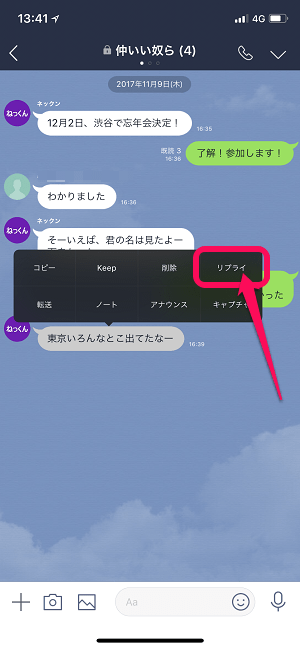
メニューが表示されます。
中にある「リプライ」をタップします。
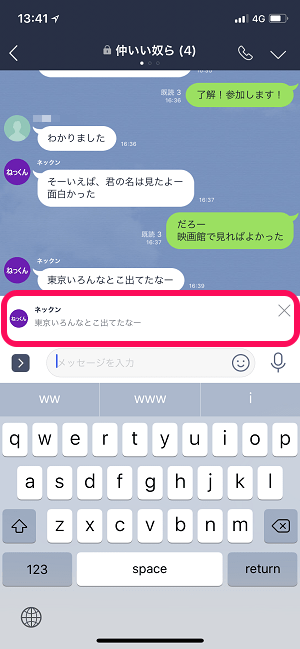
メッセージ入力欄の上にリプライするメッセージと相手の名前が表示されます。
このままメッセージを入力して返信すればリプライとなります。
また、右の×をタップすればリプライを取り消して通常メッセージを送信することもできます。
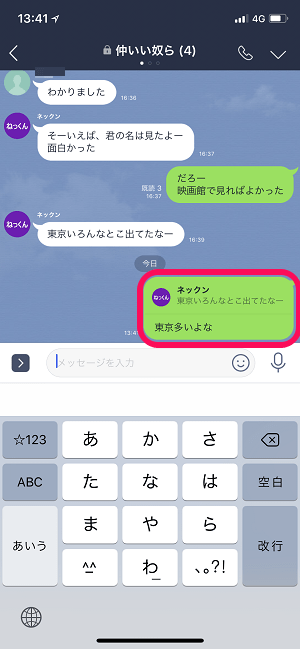
リプライで送ったメッセージは←のようになります。
ぼっちグループ用?自分のメッセージも自分でリプライできる
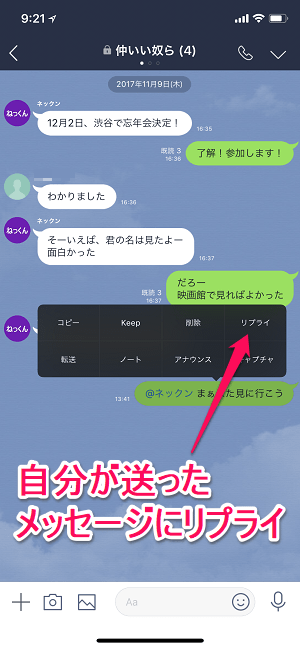

自分が送ったメッセージに対してもリプライができます。
こんな使い方するかはわかりませんが…
ただ、ぼっちグループをメモ代わりに使っている人などにはけっこう役立つかも?
リプライは「引用返信」というイメージだと思います。
次に相手のみを指定してメッセージを送るメンション(@返信)のやり方と通知設定を紹介します。
【LINE】メンション(@返信)機能の使い方
相手を指定してメッセージ返信ができる。やり方は2通り
①簡単。相手の名前をタップして指定する
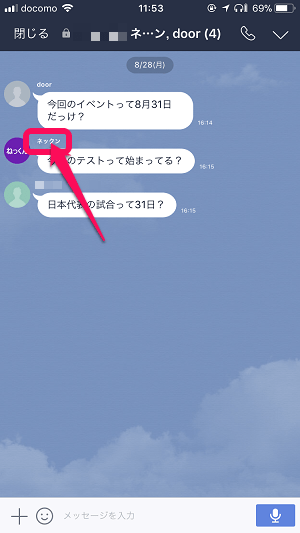
トーク上でメンションを送りたい人のメッセージの上にある名前をタップします。

メッセージ内に@〇〇が入ればOKです。
あとは普通にメッセージを入力して送信します。

こんな感じのメッセージとなります。
@〇〇の部分は青色の文字となります。
メンションを受け取った側のユーザーは、自分宛のメッセージということが一目でわかります。
②ちょっと面倒。メッセージの最初に「@」を入力して指定する

←な感じで五月雨式に疑問系のメッセージが届くとします。
返信してもどれに返信したのかがイマイチになる。。
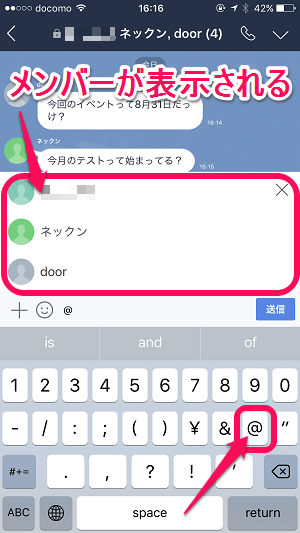
メッセージ入力前に「@」を入力します。
するとグループに参加しているメンバーがメッセージボックスの上に表示されます。
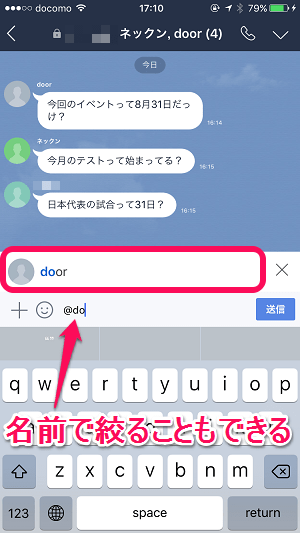
@の後にメンションを送りたい人のアタマ文字を入力すると人を絞ることができます。
←はdoorというアカウントに対して返信するもので「@do」と打つと上に表示されているメンバーが「door」に絞られた例です。
「door」をタップします。
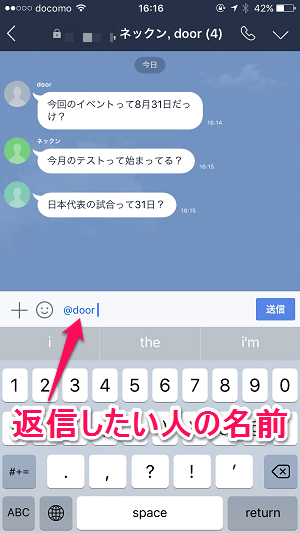
メッセージの中に「@door」という名前が入りました。
後は普通にメッセージを送信します。
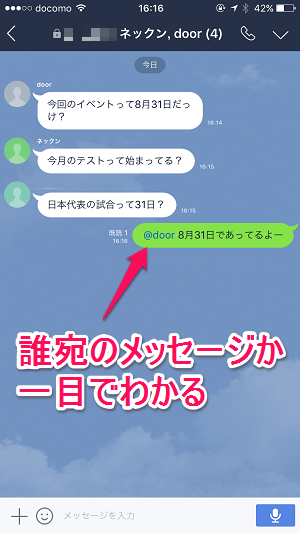
こんな感じのメッセージとなります。
@doorの部分は青色の文字となります。
メンションを受け取ったユーザー(↑の例だとdoorさん)は、これが自分宛のメッセージということが一目でわかります。
グループトーク内のメンバー全員を対象にメンションできる「@All」
全員に対してみて欲しいメッセージの時に有効
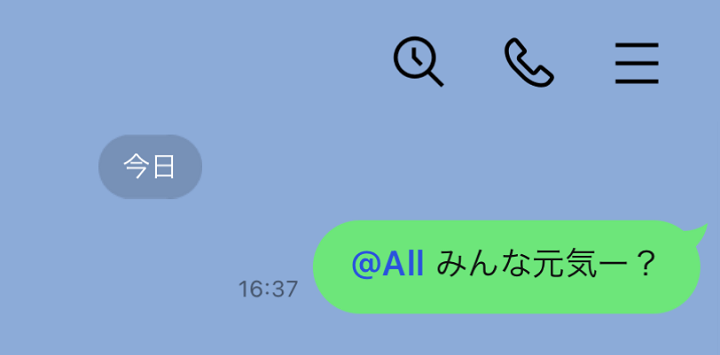
最後にLINEグループトーク内全員に対してメンションできる「@All」を紹介します。
2022年9月頃のLINEアップデートで利用できるようになったもので、記事更新時だとiPhone版でもAndroid版でも利用できます。
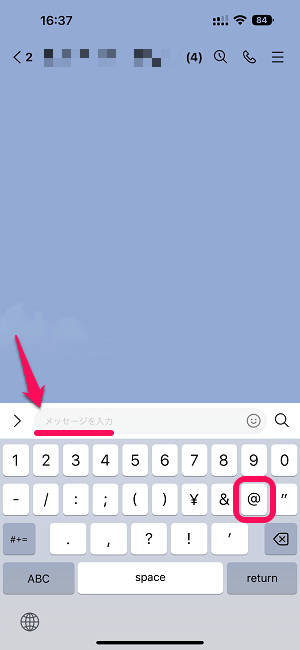
メッセージ入力欄をタップします。
英字キーボードで「@」をタップします。
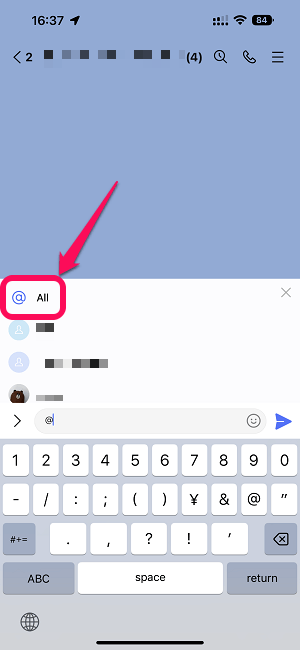
メッセージ入力欄上部に表示される「@All」をタップします。
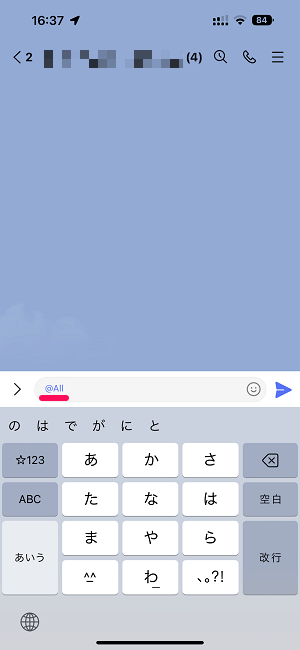
メッセージの最初に「@All」がついた状態となります。
あとは通常通りLINEでメッセージを送ります。
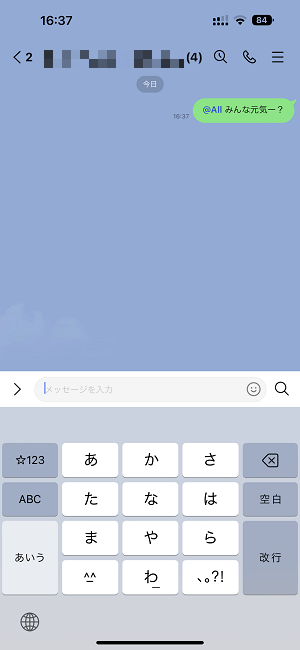
@Allがついているため、全員に対してメンションがついたメッセージを送信できます。
メンションされた時に必ず通知を受け取る方法
トークの通知をオフにしていてもメンションされると通知されるようになる
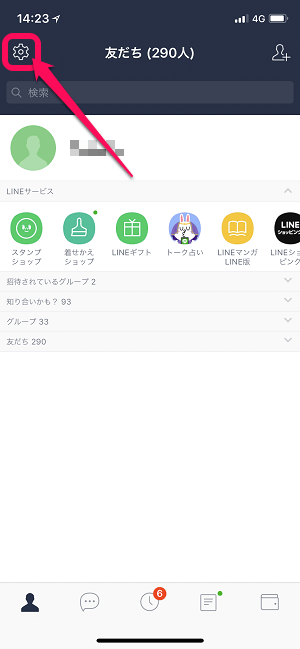
LINEを起動して「プロフィールページ > 設定アイコン」をタップします。
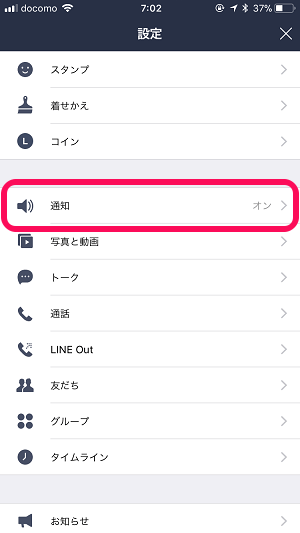
「通知」をタップします。
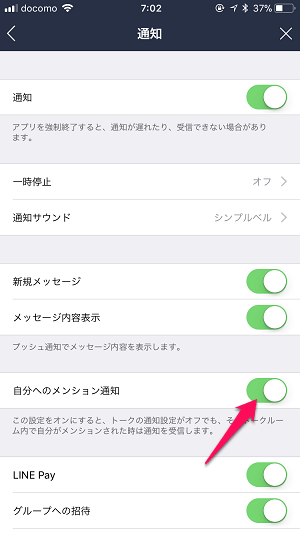
「自分へのメンション通知」をオンにします。
これをオンにするとトークの通知設定がオフの時でもトーク内で自分がメンションされた場合、通知されるようになります。
Twitterのリプライ風なLINEのメッセージ返信「メンション」の方法でした。
特に参加しているメンバーの多いグループや複数人トークでは、地味にけっこう役立ったりするので覚えておくといいと思いますよー。
< この記事をシェア >
\\どうかフォローをお願いします…//
この【LINE】リプライ&メンション(@返信)機能の違いと使い方 – トークで相手、メッセージを指定して返信する手順。全員が対象の@Allもの最終更新日は2022年9月29日です。
記事の内容に変化やご指摘がありましたら問い合わせフォームまたはusedoorのTwitterまたはusedoorのFacebookページよりご連絡ください。